如何更改發票 Woocommerce 上的佈局
已發表: 2022-08-18在創建發票時,如果您是剛起步的自由職業者或獨資經營者,這是最具挑戰性的任務之一。 由於競爭激烈,經營成功的 WooCommerce 業務需要仔細規劃、個性化的優質內容、創新的營銷理念和長期的執行策略。
發票不需要因為它是商業文件而枯燥無味。 通常,發票是您客戶的最後一個聯繫點,那麼為什麼不做一個好的呢? 如果處理得當,您的發票可以為您的營銷計劃做出重大貢獻。
使用 WooCommerce PDF 發票和裝箱單,您可以完全自定義專業發票和裝箱單的內容和外觀。 在本博客中,我們將討論 PDF 發票佈局的重要性以及如何更改或創建 WooCommerce 發票佈局。
Woocommerce 中發票佈局的好處
- 靈活性
您可以創建一個自定義的 WooCommerce 發票模板,而不是使用普通的、無趣的發票,您可以在其中包含盡可能多的重要信息和可視內容。
- 提升品牌價值和專業性
製作自定義 WooCommerce 發票模板主要是為了讓您的客戶感到驚訝。
您的徽標、特定品牌的配色方案以及頁眉和頁腳都是可選的。 它將向您的客戶證明您是一個專業且受人尊敬的品牌。
- 用作營銷工具
WooCommerce 自定義發票模板是一種出色的營銷工具。 您可以在發票中使用定制的以客戶為目標的消息來吸引客戶對您的業務的關注,並使他們成為專門的回頭客。
- 競爭優勢
使用專業創建的 WooCommerce pdf 發票編輯模板,您可以超越競爭對手。
使用 Woocommerce PDF 發票/裝箱單插件(基本版)更改發票佈局的步驟
那麼,讓我們開始吧!
第一步:安裝插件
首先,從 WordPress 插件目錄安裝並激活 WooCommerce PDF 發票/裝箱單插件。
從 WordPress 儀表板,插件>添加新的。 激活後,按照這些說明更改發票佈局。
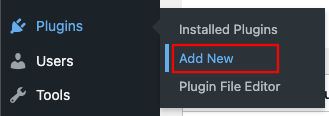
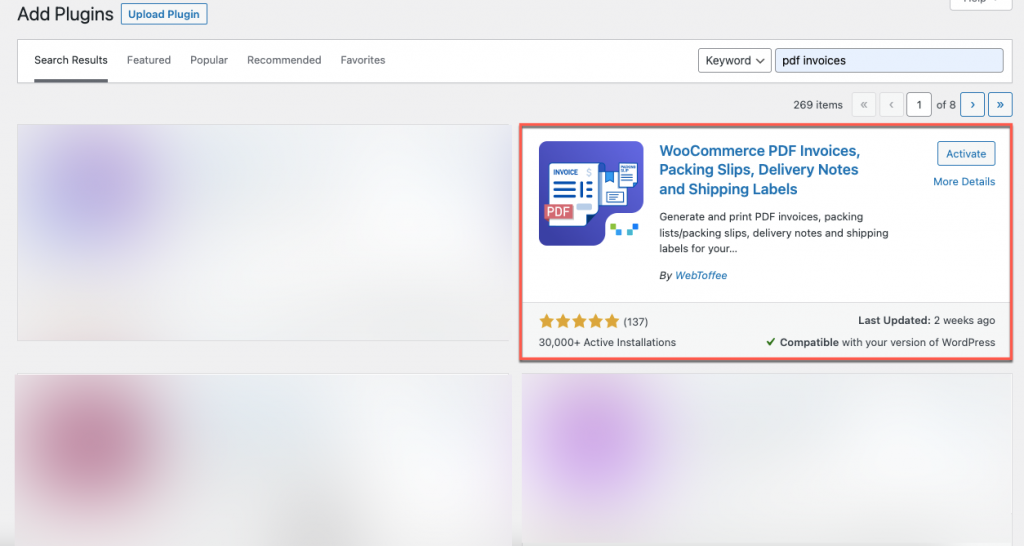
您可以在此插件的基本版和專業版中更改發票佈局。
第 2 步:導航到發票設置頁面
在儀表板中,從“文檔”選項卡中選擇“發票/包裝”> “發票設置”
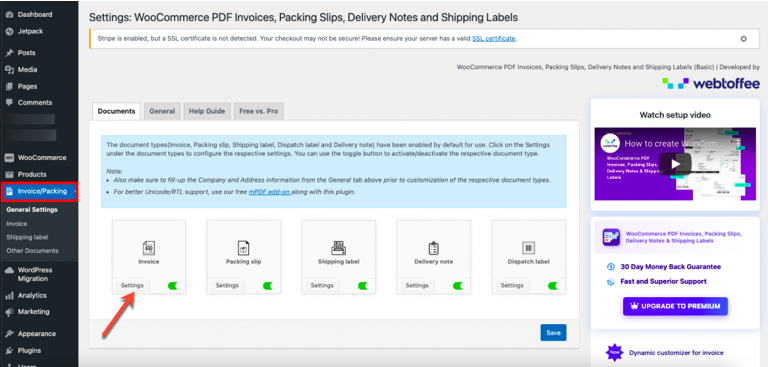
隨著發票設置頁面打開,如下圖所示,您可以在常規選項卡中配置基本設置
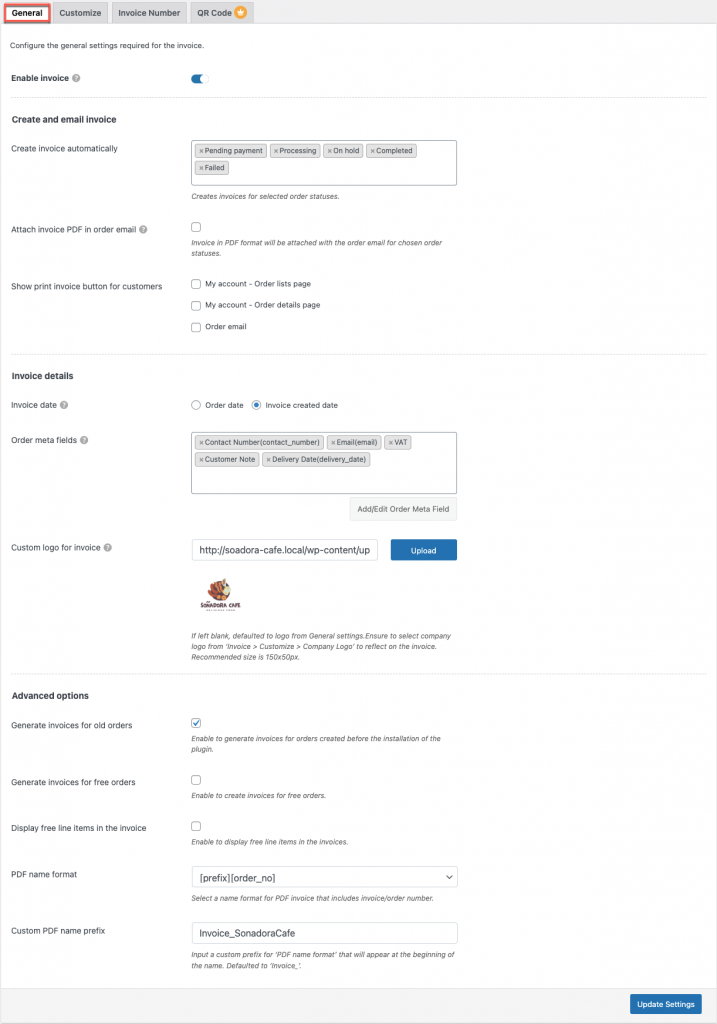
在進行更改後,您可以通過單擊更新設置按鈕來更新發票。
第 3 步:導航到“自定義”選項卡
移動到自定義選項卡,您可以在其中查看發票的可視化表示,也可以根據您的業務需要更改為您的首選佈局。

在這裡,您可以添加/刪除您希望在發票中看到的字段。
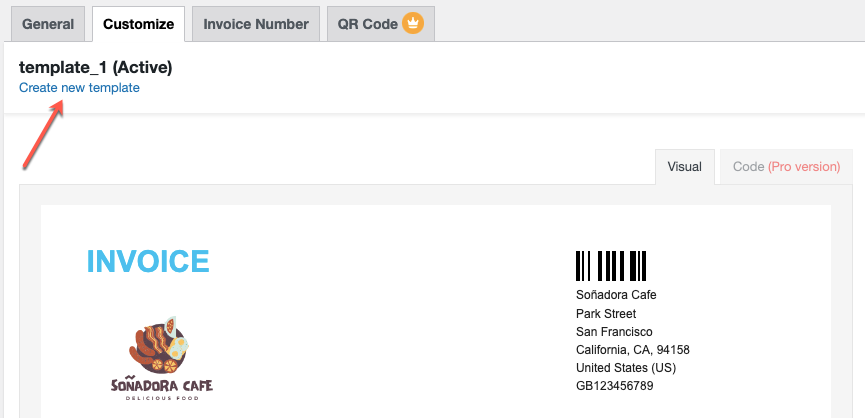
單擊創建新模板選項,以更改發票的佈局。
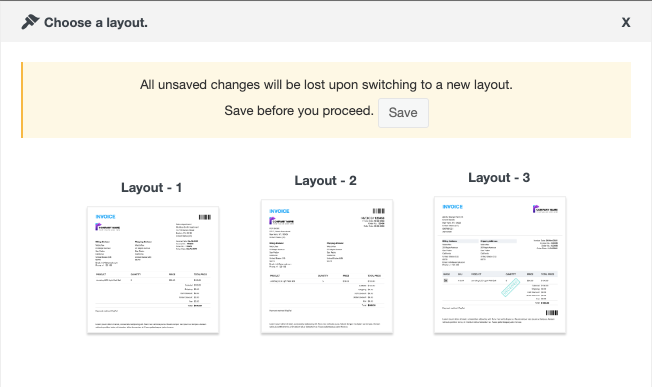
您可以選擇這 3 種可用佈局中的任何一種。 在切換到新佈局之前,請確保使用首選名稱保存以前的佈局,以便可以切換回舊發票。
第 4 步:保存發票佈局
在發票佈局中進行更改後,單擊發票頁面上方的保存按鈕。
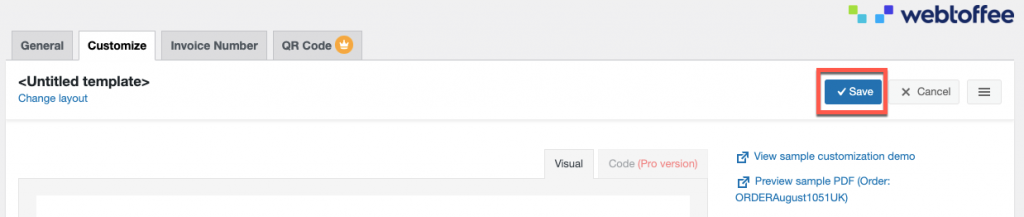
當您單擊“保存”按鈕時,將出現一個為模板命名的彈出窗口。 鍵入模板的名稱並保存。
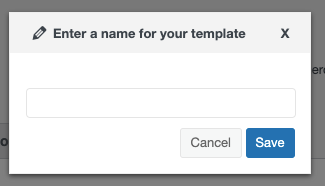
您將在下面看到對模板名稱的更改。

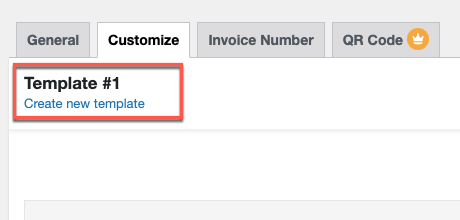
如果要激活新模板,請單擊取消按鈕附近的漢堡菜單,然後選擇激活。
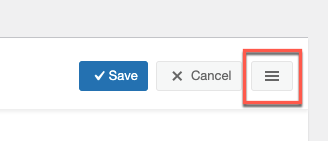
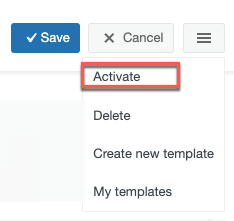
激活模板後,它將成為您的主要發票。 下圖顯示模板處於活動狀態。
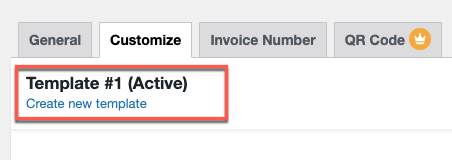
如果您想更改模板,請單擊相同的漢堡菜單,然後選擇我的模板,您可以在其中看到所有已保存的模板。
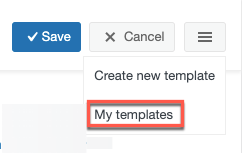
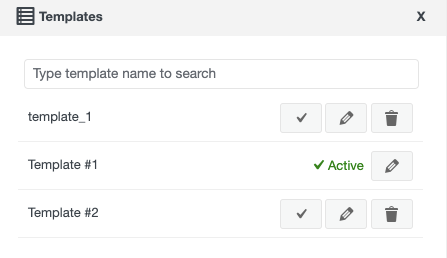
此外,您可以重新編輯、保存或刪除模板。
使用 WooCommerce PDF 發票、裝箱單、交貨單和運輸標籤(高級版)時
如果您使用的是 WooCommerce PDF 發票、裝箱單、送貨單和運輸標籤插件的專業版。 請按照以下說明更改發票的佈局。
或者,如果您不熟悉此插件的高級版本,則必須從類似於基本版本的“添加新插件”部分購買、安裝和激活 WooCommerce PDF 發票、裝箱單、交貨單和運輸標籤 Pro 插件。
第 1 步:導航到發票常規設置
從 WordPress Dashboard 中,選擇菜單Invoice/Packing > Invoice ,與基本版本類似。 在這裡,您可以配置高級版 Invoice 插件的 General 設置,如下圖所示。
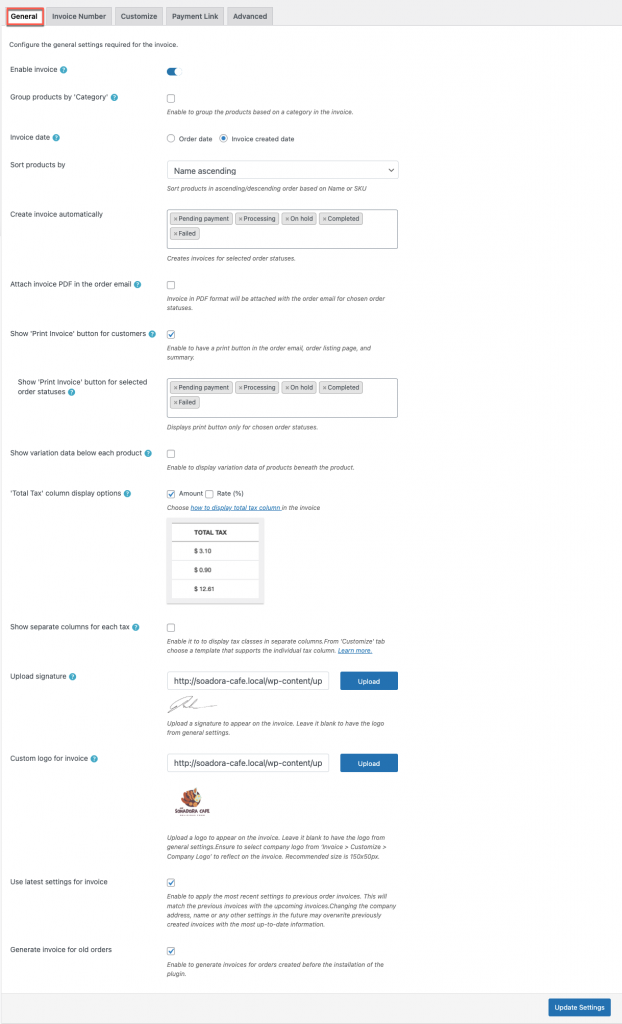
第 2 步:導航到“自定義”選項卡
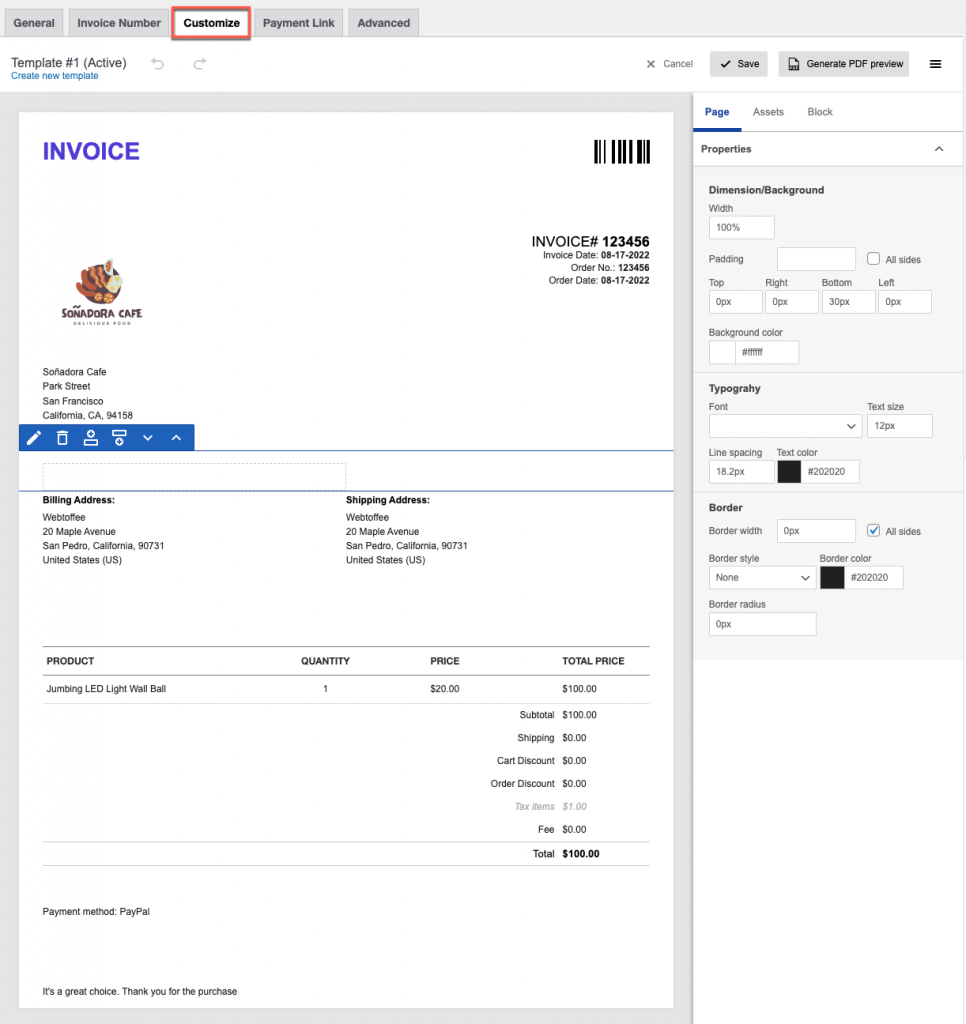
除了基本版本外,您還需要從“資產”選項卡中拖放訂單字段來自定義發票。
第 3 步:更改發票佈局
正如我們在基礎版中提到的,點擊創建新模板選項,會出現一個模板彈出窗口。
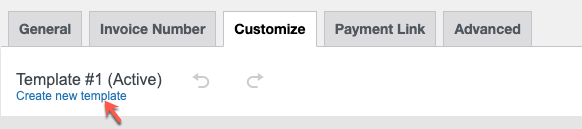
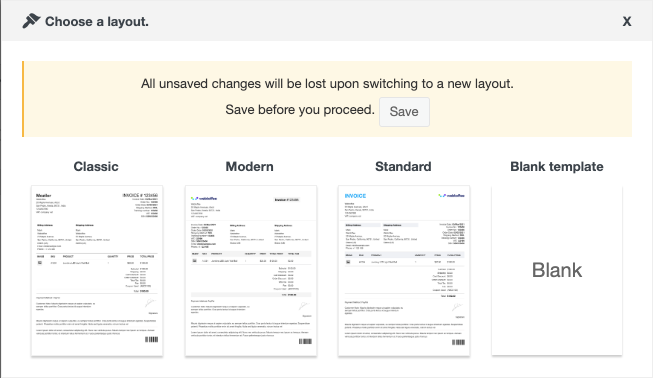
在這裡,在高級版本中,有 4 種佈局可用:經典、現代、標準和空白模板。
根據您的喜好,可以選擇任何模板,也可以選擇空白模板,然後創建您的個性化發票,以脫穎而出。
進行必要的更改後,保存模板以避免重複該過程。

在高級版中,您可以保存或直接保存並激活模板。 此外,您可以通過生成 PDF 預覽選項將發票作為 PDF 預覽查看。
最後的話
就您的營銷活動而言,即使是最小的細節也會產生重大影響。 不要害怕利用每一個可以吸引客戶的機會。
使用定制的 WooCommerce 發票模板可以大大改善您的電子商務網站業務。 它可以吸引人們並使他們對您的產品感興趣,從而使他們成為敬業的回頭客。
